Przejdźmy do podstaw. W tym pierwszym odcinku FCPX Essentials omawiamy sposoby importowania i eksportowania nagrań w Final Cut Pro.
W przypadku naszej serii FCPX Essentials przyjrzymy się niektórym podstawowym i najistotniejszym funkcjom FCPX. Niezależnie od tego, czy jesteś nowym redaktorem, czy doświadczonym weterynarzem przechodzącym na program, te filmy zapewnią Ci podstawowe zrozumienie programu. Przyjrzymy się jego unikalnemu projektowi i układowi. Odkryjemy, jak importować, edytować, wycinać i dostarczać projekt w ramach FCPX.
To niekoniecznie jest lekcja mistrzowska. Co więcej, jest to podejście na poziomie podstawowym do odkrywania i tworzenia podstaw pod Twoją karierę w ramach programu jako filmowca i montażysty.
Dlaczego Final Cut?
Final Cut to jeden z najlepszych profesjonalnych programów do edycji. Prawdopodobnie, jeśli korzystasz z komputera Mac, może to być najszybsze, najbardziej wydajne oprogramowanie do edycji nieliniowej dostępne dla Ciebie. Wiele osób edytuje go po prostu ze względu na jego intuicyjność, możliwości organizacyjne i szybkość.
Osobiście nauczyłem się edytować w Final Cut Pro 7. Z tego powodu program zawsze budził we mnie nostalgię. Po przejściu na Premiere na kilka lat wróciłem do edycji w programie.
FCPX miał burzliwy start w 2011 roku, ale NLE odzyskało siły i stało się szanowaną potęgą edytorską. Obejrzyj pełnometrażowy film dokumentalny Off the Tracks , który dotyczy przejścia Apple z Final Cut Pro 7 na Final Cut Pro X.
Czego potrzebuję, aby zacząć?
FCPX to ekskluzywne oprogramowanie Apple, więc potrzebujesz komputera Mac. Na szczęście i dzięki temu Apple był w stanie zoptymalizować skuteczność i szybkość programu, aby zapewnić najlepszy możliwy program. Program jest oferowany w App Store za 300 USD, ale oferowana jest zniżka edukacyjna.
Zaczniemy uczyć się od zrozumienia interfejsu i terminologii używanej w FCPX. Zaczniemy od nauki otwierania biblioteki , utwórz Wydarzenie , importuj nagrania , a następnie edytuj w Projekcie . Najpierw przyjrzymy się różnej terminologii w FCPX i jej powiązaniu z premierą.
Biblioteka
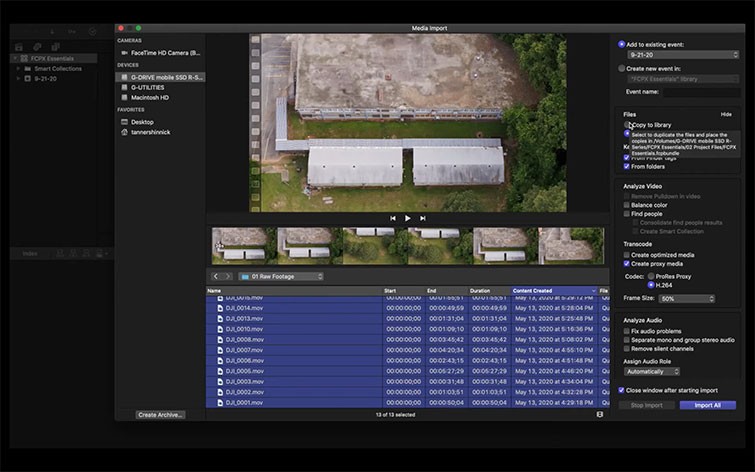
Każdy projekt w FCPX zaczyna się od biblioteki. W przypadku użytkownika Premiere Biblioteki powinny być takie same jak Projekty. Każdy unikalny, rzeczywisty projekt rozpocznie się od Biblioteki lub, w zasadzie, Twojej głównej kolekcji materiałów filmowych. Biblioteki są miejscem, z którego pobierasz pliki i rozpoczynasz pracę. Jest to baza domowa lub miejsce przechowywania nagrań.
Wydarzenia
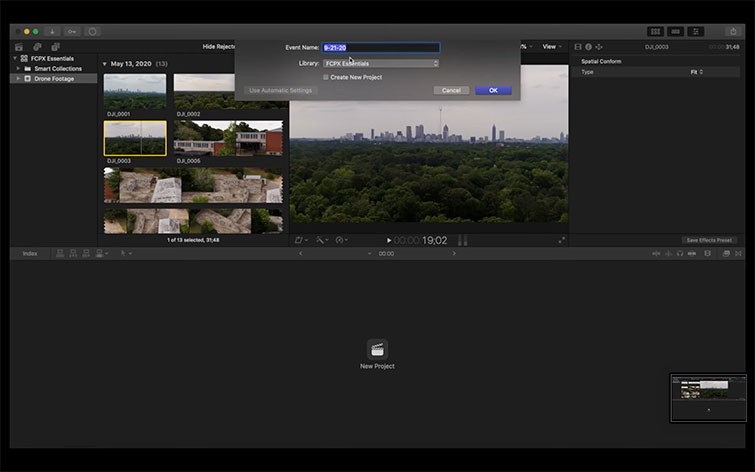
Następnym poziomem w hierarchii organizacji FCPX są Wydarzenia. Wydarzenia są najbardziej podobne do folderów w FCPX. Służą do organizowania i kategoryzowania materiału filmowego. Na przykład, jeśli potrzebujesz dedykowanego folderu B-roll składającego się z określonej osoby, możesz zacząć od użycia Wydarzeń do uporządkowania i posortowania tego materiału w jeden wspólny.
Ostatecznie Wydarzenia pomagają redaktorowi szybko zrozumieć większy projekt za pomocą organizacji.
Projekty
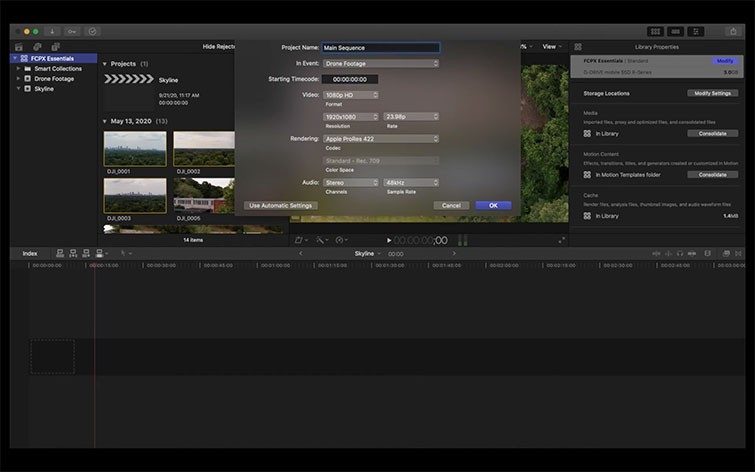
Projekty to w zasadzie tylko sekwencje w świecie Premiere. Możesz kategoryzować swoje projekty w dowolny sposób, który najlepiej pasuje do Twojego projektu. Na przykład możesz potrzebować tylko jednego projektu dla całego filmu. Możesz też chcieć osobnych projektów dla każdego folderu wydarzeń, w którym możesz edytować wszystkie wybrane przez siebie elementy.
Teraz, gdy rozumiemy, w jaki sposób biblioteki (tzw. Projekty w języku Premiere) są zorganizowane w FCPX, jesteśmy gotowi do zaimportowania naszego materiału filmowego.
Jak importować
Nasz materiał możemy zaimportować na kilka różnych sposobów. Możemy wybrać Plik>Importuj , naciśnij ikonę importowania materiału filmowego lub po prostu naciśnij Command + I . Spowoduje to wyświetlenie naszego okna importu. Okno importu ma wiele opcji do wyboru. Na dziś zamierzamy pozostawiać pliki na miejscu ponieważ mamy je już na dysku zewnętrznym.
Przy Importowaniu , możesz również wybrać, czy chcesz tworzyć serwery proxy dla importowanych plików. Dzięki FCPX 10.4.9 znacznie poprawili sposób tworzenia proxy dla twojego projektu. Dla naszych dzisiejszych celów zamierzamy zrobić H.264 w pięćdziesięciu procentach. Gdy będziesz gotowy, naciśnij Importuj .
Szybko wrócisz do ekranu edycji. Jednak w lewym górnym rogu zobaczysz ikony zadań w tle. Tutaj wszystkie Twoje proxy będą renderowane w tle, gdy będziesz kontynuować pracę i edycję swojego projektu.
I na tym kończymy nasz pierwszy przegląd FCPX. Poznaliśmy strukturę organizacyjną FCPX, czym są Biblioteki, Wydarzenia i Projekty oraz jak importować materiał filmowy. Na naszej następnej lekcji nauczymy się podstaw, jak rozpocząć przycinanie własnego materiału w Final Cut.
- Wybierz odpowiedni monitor dodatkowy do swojego pakietu do edycji wideo
- Edycja wideo 101:Jak edytować wideo od początku do końca
- Sześciostopniowa metoda ograniczenia filmów z wywiadów
- Jak nadać filmom kinowy wygląd w FCPX
- Ulepsz swoją grę FCPX za pomocą tych pięciu najlepiej płatnych wtyczek
